深度win10- 绿色安全免费的win10系统下载站
自助下单地址(拼多多砍价,ks/qq/dy赞等业务):点我进入
现在的电脑是很方便的,可以说我们日常的生活中离不开电脑了。但是电脑屏幕亮度怎么调呢?这是一个问题,我们应该如何去调节?其实调节的方式有很多,我们根据自己的需求进行调节即可。接下来,为大家介绍四种电脑屏幕亮度调整方法电脑屏幕调整怎么设置,以及电脑屏幕亮度多少是最佳的。
操作环境:
演示机型:ThinkBook T470s系统版本:Windows 10

一、电脑屏幕亮度调节方法
电脑屏幕亮度调节有很多方法,如何调整电脑屏幕亮度呢?赶紧跟着下面的操作方法来试验一下吧!
方法一
第1步:鼠标在电脑桌面任意空白处右键单击,在显示的窗口里,点击【显示设置】。或者在电脑桌面左下角的开始菜单单击,再点击齿轮图标(设置),单击【显示】。如下图:
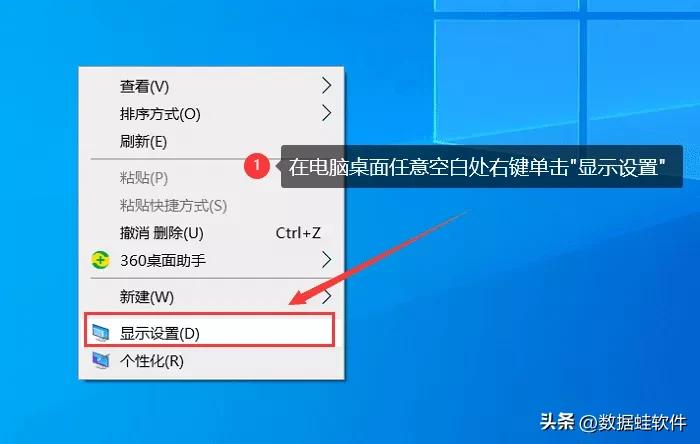
第2步:在打开的设置窗口里,找到【更改内置显示器的亮度】,自由拉动调节你想改变的亮度。如下图:
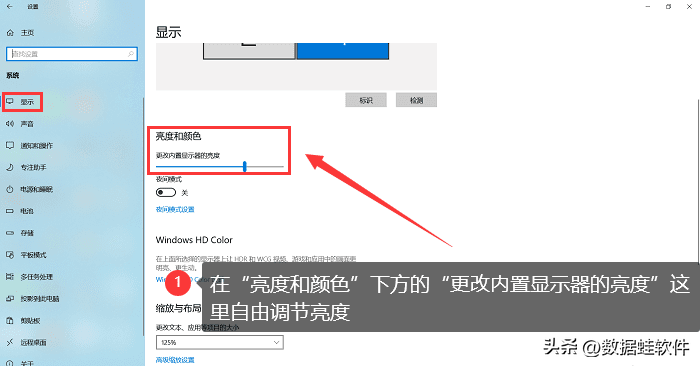
方法二
第1步:单击桌面右下角的图标。如下图:

第2步:就会出现电脑的通知栏,在下方的太阳图标样式那里,自由拉动调节亮度。如下图:

方法三
还有一种更快捷方便的方法,就是通过【Fn+调节亮度的键】来进行调节。如下图:

方法四
第1步:单击桌面上的【此电脑】图标,在打开的页面,单击上方的【打开设置】。如下图:
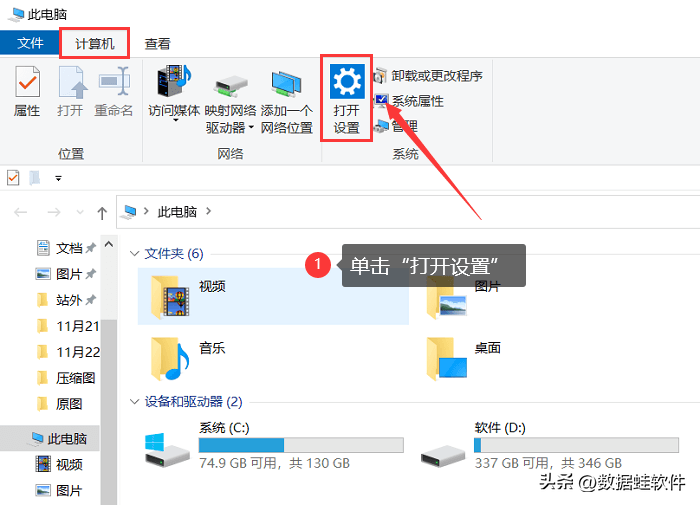
第2步:搜索【控制面板】并打开它,单击【硬件和声音】。如下图:
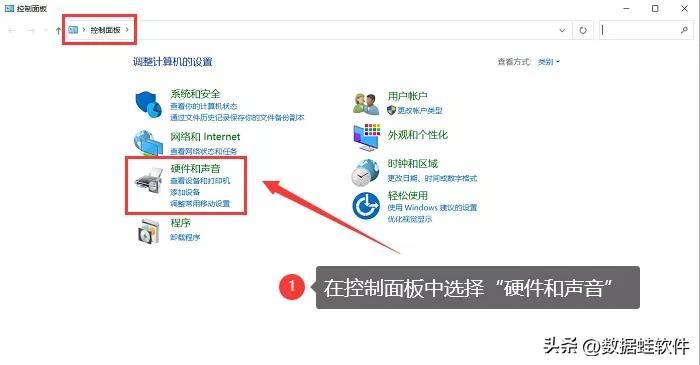
第3步:在【电源选项】里,单击【调节屏幕亮度】。之后会在对话框下方看到亮度调控条(部分电脑没有这个),通过电脑鼠标拖拽标尺就可以达到调节亮度的目的。如下图:
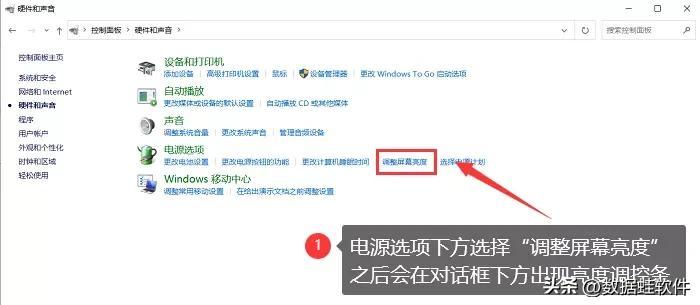
二、电脑屏幕的最佳亮度是多少
电脑屏幕亮度应该小于等于40电脑屏幕调整怎么设置,对比度小于等于80。要想对眼睛的损害最小,如何调节电脑亮度?一般来说分辨率越高越好,亮度越低越好。综合起来,亮度应调节:40,分辨率应调节:800×600或者1024×768。

这里有一个温馨提示:大家在使用电脑的时候,要注意保护好眼睛哦。电脑屏幕亮度怎么调?上面四个方法,可以根据你的情况来自由选择。如果在操作过程中,有任何疑问,可以通过留言或者私信来询问小编!
更多精彩:win10控制面板www.zhwin10.com2022-03-03 /
系统之家WINDOWS 10 X64完美专业版 2022.03
2022-03-03 /
2022-02-28 /
2022-02-28 /
2022-02-23 /
2022-02-23 /
2022-02-23 /
2022-02-23 /
2022-02-17 /
 硬盘内存变小了怎么修复 小刀论坛-kwwoh小刀收藏2023-03-20
硬盘内存变小了怎么修复 小刀论坛-kwwoh小刀收藏2023-03-20
 未分类第1344页-综合分类信息2023-03-20
未分类第1344页-综合分类信息2023-03-20
 硬盘内存变小了怎么修复 qq名片赞赞网站-赞空间赞在线名片赞2023-03-20
硬盘内存变小了怎么修复 qq名片赞赞网站-赞空间赞在线名片赞2023-03-20
 cf星级查询-cf信用分查询系统2023-03-20
cf星级查询-cf信用分查询系统2023-03-20
 球球大作战刷观战网站-球球大作战刷观战网站全网最低价2023-03-20
球球大作战刷观战网站-球球大作战刷观战网站全网最低价2023-03-20
 好卡售卡盟抖音粉丝赞刷2023-03-20
好卡售卡盟抖音粉丝赞刷2023-03-20
 球球大作战观战平台,legacy是什么意思,名片赞批发0.1元一万2023-03-20
球球大作战观战平台,legacy是什么意思,名片赞批发0.1元一万2023-03-20
 小户型储物空间不够怎么办 刷QQ赞-名片赞在线刷免费2023-03-20
小户型储物空间不够怎么办 刷QQ赞-名片赞在线刷免费2023-03-20
 自动刷快手极速版脚本-怎么用脚本刷快手极速版2023-03-20
自动刷快手极速版脚本-怎么用脚本刷快手极速版2023-03-20
 外媒曝光:三星 Galaxy S21 系列将有绿色版本2021-01-19
外媒曝光:三星 Galaxy S21 系列将有绿色版本2021-01-19
 三星制定保守的 Galaxy S21 5G 出货量目标:2600 万部,跟 S20 系列相同2021-01-26
三星制定保守的 Galaxy S21 5G 出货量目标:2600 万部,跟 S20 系列相同2021-01-26
 荣获科学技术奖,腾讯携手合作伙伴助力移动互联网数字娱乐产业创新2021-01-21
荣获科学技术奖,腾讯携手合作伙伴助力移动互联网数字娱乐产业创新2021-01-21
 Intel暗示首款桌面独显DG2今年发布:高性能没跑了2021-01-19
Intel暗示首款桌面独显DG2今年发布:高性能没跑了2021-01-19
 基于安卓 11:国行三星 Galaxy Note 20 系列推送 One UI 32021-01-28
基于安卓 11:国行三星 Galaxy Note 20 系列推送 One UI 32021-01-28
 荣耀 V40 通过 3C 认证,支持 66W 快充2020-12-19
荣耀 V40 通过 3C 认证,支持 66W 快充2020-12-19
 OPPO Find X3 Pro 官方宣传图、相机参数曝光:搭载 25 倍变焦微距镜头2021-02-03
OPPO Find X3 Pro 官方宣传图、相机参数曝光:搭载 25 倍变焦微距镜头2021-02-03
 不止 V40,荣耀商城测试网页源代码曝光:5 款新品有望集中发布2021-01-08
不止 V40,荣耀商城测试网页源代码曝光:5 款新品有望集中发布2021-01-08
 京东推出京造 NVMe 固态硬盘:1TB 预约价 699 元起2021-01-29
京东推出京造 NVMe 固态硬盘:1TB 预约价 699 元起2021-01-29
 彭博社记者 Mark Gurman:苹果 2021 款 iPad Pro A14X 处理器性能比肩 M12021-03-01
彭博社记者 Mark Gurman:苹果 2021 款 iPad Pro A14X 处理器性能比肩 M12021-03-01